Usuń wirusa JS:Cryptonight (Poradnik usuwania) - zaaktualizowano, maj 2018
Instrukcja usuwania wirusa JS:Cryptonight
Czym jest JS:Cryptonight virus?
Trojan Cryptonight – kolejny kopacz kryptowaluty błędnie wykorzystujący zasoby komputera
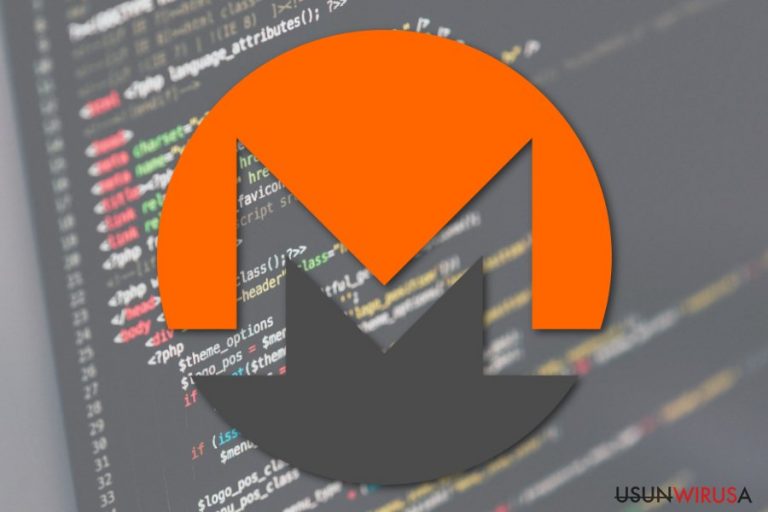
Cryptonight to koń trojański wykorzystywany do wydobywania Monero. Jego cechą szczególną jest to, że może on atakować zarówno system Windows, jak i Mac. Trojan może wniknąć do systemu niezauważony oraz natychmiast wykorzystywać procesor i kartę graficzną urządzenia w celach nielegalnego wydobywania kryptowaluty.
| Nazwa | Cryptonight |
|---|---|
| Rodzaj | Koń trojański/kryptokopacz |
| Poziom zagrożenia | Średni. Inicjuje zmiany systemu, wykorzystuje zasoby komputera do wydobywania kryptowaluty |
| Objawy | Spowolnienie komputera, nieznane procesy w Menedżerze Zadań |
| Metody dystrybucji | Fałszywe pobierania, przechwycone strony |
| Główne zagrożenia | Uszkodzenie komputera, utrata informacji osobistych |
| Eliminacja | By pozbyć się tego trojana, użyj FortectIntego |
Wirus Cryptonight może wniknąć do systemu po odwiedzeniu podejrzanej strony – przykładowo, nielegalnego serwisu streamującego wideo bądź strony hazardowej. Jeśli masz zainstalowanego antywirusa w komputerze, powinien ostrzec Cię przed taką aktywnością. Dodatkowo, nielegalne wydobywanie kryptowaluty powinno zniknąć po zamknięciu strony.
Trojan Cryptonight może też dostać się do systemu podszywając się pod prawdziwą aplikację lub jej aktualizację. Przez to, kopacz ten może zostać zainstalowany po pobraniu programu freeware lub shareware. W takim wypadku, złośliwa aplikacja może powodować zmiany systemu oraz natychmiastowo zacząć wykorzystywać zasoby komputera do wydobywania kryptowaluty.
Kopacz ten działa na algorytmie Javascript zwanym Cryptonight. Jest on stworzony specjalnie do wydobywania kryptowaluty Monero, która zdobywa coraz większą popularność. Możesz podejrzewać, że został on zainstalowany na komputerze Mac lub Windows, jeśli zauważasz podejrzane procesy w Menedżerze Zadań i widzisz spowolnienia komputera.
W tym wypadku, NIGDY nie powinieneś próbować ręcznie usunąć trojana Cryptonight. Malware może składać się z wielu różnych plików, które także powinny zostać usunięte. Dodatkowo, inne złośliwe programy mogły także zostać zainstalowane na komputerze.
Z tego powodu, zaleca się skorzystać z automatycznej eliminacji Cryptonight, która wymaga przeskanowania systemu programem anty-malware, takim jak [d1. Nie powinieneś zwlekać z tym zadaniem. Malware może nie tylko uszkodzić komputer, lecz też zagrozić prywatności. Takie cyberzagrożenia mają nieograniczone możliwości.

Infiltracja kopacza kryptowaluty
Koń trojański może wniknąć do systemu na kilka różnych sposobów. Każdy z nich jednak wymaga nieświadomej współpracy ofiary. Zazwyczaj, malware jest przedstawiany jako użyteczny program bądź aktualizacja do aplikacji. Przez to użytkownicy mogą chcieć ją zainstalować samemu.
Programy te są zwykle dostępne na nieautoryzowanych stronach dzielących się plikami, sieciach P2P, torrentach i podobnych podejrzanych źródłach. Z tego powodu użytkownikom zaleca się trzymać z daleka od takich miejsc. Jeśli potrzebujesz określonego programu, powinieneś polegać tylko na stronach deweloperów.
Dodatkowo, eksperci z LosVirus.es przypominają, że warto zwracać uwagę także na proces instalacyjny. Jeśli zdecydujesz się instalować aplikacje freeware lub shareware, musisz korzystać z ustawień Zaawansowanych/Własnych oraz odznaczyć wszystkie wcześniej zaznaczone opcjonalne programy. Zazwyczaj przynoszą użytkownikowi więcej szkód niż korzyści.
Pamiętaj, że instalacja Szybka/Zalecana nie ujawnia, co znajduje się w środku paczki oprogramowania. Jeśli korzystasz z tych ustawień, dajesz pśrednią zgodę na instalację zewnętrznych aplikacji nawet o tym nie wiedząc.
Usuń wirusa JS:Cryptonight z urządzenia
Aby poprawnie usunąć trojana Cryptonight z systemów Windows i Mac, musisz skorzystać z mocnego oprogramowania ochronnego, takiego jak [d1 lub Malwarebytes. Nie ma znaczenia, jaki system został zaatakowany przez trojana, automatyczna eliminacja jest jedyną bezpieczną metodą eliminacji kopacza kryptowaluty.
Ręczna eliminacje trojana JS Cryptonight może nie być efektywna. Kopacz może nawracać i wznawiać działanie po ponownym uruchomieniu komputera. Dodatkowo, możesz przez przypadek usunąć pliki systemowe, co może prowadzić do nieodwracalnych uszkodzeń systemu.
Instrukcja ręcznego usuwania wirusa JS:Cryptonight
Ransomware: ręczne usuwanie ransomware w Trybie awaryjnym
Jeśli JS:Cryptonight blokuje dostęp do oprogramowania ochronnego, skorzystaj z następujących kroków i pozbądź się wirusa z pomocą Trybu Awaryjnego z Obsługą Sieci:
Ważne! →
Przewodnik ręcznego usuwania może być zbyt skomplikowany dla zwykłych użytkowników komputerów. Przeprowadzenie go w sposób prawidłowy wymaga zaawansowanej wiedzy z zakresu informatyki (jeśli ważne pliki systemowe zostaną usunięte lub uszkodzone, może to skutkować uszkodzeniem całego systemu Windows) i może zająć wiele godzin. Dlatego też zdecydowanie zalecamy skorzystanie z automatycznej metody przedstawionej wyżej.
Krok 1. Przejdź do trybu awaryjnego z obsługą sieci
Ręczne usuwanie malware powinno być wykonywane w Trybie awaryjnym.
Windows 7 / Vista / XP
- Kliknij Start > Zamknij > Uruchom ponownie > OK.
- Kiedy twój komputer stanie się aktywny, zacznij naciskać przycisk F8 (jeśli to nie zadziała, spróbuj F2, F12, Del, itp. – wszystko zależy od modelu płyty głównej) wiele razy, aż zobaczysz okno Zaawansowane opcje rozruchu.
- Wybierz z listy opcję Tryb awaryjny z obsługą sieci.

Windows 10 / Windows 8
- Kliknij prawym przyciskiem myszy przycisk Start i wybierz Ustawienia.

- Przewiń w dół i wybierz Aktualizacja i zabezpieczenia.

- Wybierz Odzyskiwanie po lewej stronie okna.
- Teraz przewiń w dół i znajdź sekcję Zaawansowane uruchamianie.
- Kliknij Uruchom ponownie teraz.

- Wybierz Rozwiązywanie problemów.

- Idź do Zaawansowanych opcji.

- Wybierz Ustawienia uruchamiania.

- Naciśnij Uruchom ponownie.
- teraz wciśnij 5 lub kliknij 5) Włącz tryb awaryjny z obsługą sieci.

Krok 2. Zamknij podejrzane procesy
Menedżer zadań systemu Windows to przydatne narzędzie, które wyświetla wszystkie procesy działające w tle. Jeśli malware uruchomiło proces, to musisz go zamknąć:
- Wciśnij Ctrl + Shift + Esc na klawiaturze, by otworzyć Menedżera zadań.
- Kliknij Więcej szczegółów.

- Przewiń w dół do sekcji Procesy w tle i wyszukaj wszystko, co wygląda podejrzanie.
- Kliknij prawym przyciskiem myszy i wybierz Otwórz lokalizację pliku.

- Wróć do procesu, kliknij na niego prawym przyciskiem myszy i wybierz Zakończ proces.

- Usuń zawartość złośliwego folderu.
Krok 3. Sprawdź Uruchamianie
- Wciśnij Ctrl + Shift + Esc na klawiaturze, by otworzyć Menedżera zadań systemu Windows.
- Idź do karty Uruchamianie.
- Kliknij prawym przyciskiem myszy na podejrzany program i wybierz Wyłącz.

Krok 4. Usuń pliki wirusów
Pliki powiązane z malware można znaleźć w różnych miejscach na komputerze. Oto instrukcje, które pomogą ci je znaleźć:
- Wpisz Czyszczenie dysku w wyszukiwarce Windows i naciśnij Enter.

- Wybierz dysk, który chcesz wyczyścić (C: to domyślny dysk główny i prawdopodobnie jest on tym, który zawiera złośliwe pliki).
- Przewiń w dół przez listę Pliki do usunięcia i wybierz następujące:
Tymczasowe pliki internetowe
Pliki do pobrania
Kosz
Pliki tymczasowe - Wybierz Wyczyść pliki systemowe.

- Możesz także poszukać innych złośliwych plików ukrytych w następujących folderach (wpisz te wpisy w wyszukiwaniu Windows i wciśnij Enter):
%AppData%
%LocalAppData%
%ProgramData%
%WinDir%
Po zakończeniu, uruchom ponownie komputer w normalnym trybie.
Usuń JS:Cryptonight korzystająć z System Restore
Ta metoda także może pomóc pozbyć się tego trojana. Wykorzystuje ona Przywracanie Systemu:
-
Krok 1: Zresetuj swój komputer Safe Mode with Command Prompt
Windows 7 / Vista / XP- Kliknij Start → Shutdown → Restart → OK .
- Kiedy już włączysz swój komputer, zacznij wciskać przycisk F8 tak długo aż zobaczysz okno Advanced Boot Options
-
Wybierz $1$s z listy

Windows 10 / Windows 8- Wciśnij przycisk Power w oknie logowania oznaczonym Windows. Następnie wciśnij i przytrzmaj Shift, który znajduje się na twojej klawiaturze i wciśnij dodatkowo Restart.
- Teraz wybierz Troubleshoot → Advanced options → Startup Settings a na końcu dodatkowo wybierz Restart
-
Jak tylko włączysz swój komputer wybierz -Enable Safe Mode with Command Prompt w oknie Startup Settings

-
Krok 2: Przywróć ustawienia fabryczne i pliki systemowe
-
Jak tylko zobaczysz okno Command Prompt, wpisz cd restore i wybierz Enter

-
Teraz wybierz rstrui.exe a nastepnie kliknij Enter jeszcze raz.

-
Kiedy pokaże ci się nowe okno wybierz Next a nastepnie wybierz punkt przywracania systemu, który wypada przed zainstalowaniem JS:Cryptonight. Zaraz po tym wybierz $3$s.


-
Teraz wybierz Yes aby rozpocząć przywracanie systemu

-
Jak tylko zobaczysz okno Command Prompt, wpisz cd restore i wybierz Enter
Na końcu powinienes dodatkowo pomyśleć o ochronie swojego komputera przed oprogramowaniem ransomware. Aby chronić swój komputer przed JS:Cryptonight i innym szkodliwym oprogramowaniem polecamy skorzystanie ze sprawdzonego oprogramowania antyszpiegującego takiego jak FortectIntego, SpyHunter 5Combo Cleaner lub Malwarebytes
Polecane dla ciebie:
Nie pozwól, by rząd cię szpiegował
Rząd ma wiele problemów w związku ze śledzeniem danych użytkowników i szpiegowaniem obywateli, więc powinieneś mieć to na uwadze i dowiedzieć się więcej na temat podejrzanych praktyk gromadzenia informacji. Uniknij niechcianego śledzenia lub szpiegowania cię przez rząd, stając się całkowicie anonimowym w Internecie.
Możesz wybrać różne lokalizacje, gdy jesteś online i uzyskać dostęp do dowolnych materiałów bez szczególnych ograniczeń dotyczących treści. Korzystając z Private Internet Access VPN, możesz z łatwością cieszyć się połączeniem internetowym bez żadnego ryzyka bycia zhakowanym.
Kontroluj informacje, do których dostęp może uzyskać rząd i dowolna inna niepożądana strona i surfuj po Internecie unikając bycia szpiegowanym. Nawet jeśli nie bierzesz udziału w nielegalnych działaniach lub gdy ufasz swojej selekcji usług i platform, zachowaj podejrzliwość dla swojego własnego bezpieczeństwa i podejmij środki ostrożności, korzystając z usługi VPN.
Kopie zapasowe plików do późniejszego wykorzystania w przypadku ataku malware
Problemy z oprogramowaniem spowodowane przez malware lub bezpośrednia utrata danych w wyniku ich zaszyfrowania może prowadzić do problemów z twoim urządzeniem lub do jego trwałego uszkodzenia. Kiedy posiadasz odpowiednie, aktualne kopie zapasowe, możesz z łatwością odzyskać dane po takim incydencie i wrócić do pracy.
Bardzo ważne jest, aby aktualizować kopie zapasowe po wszelkich zmianach na urządzeniu, byś mógł powrócić do tego nad czym aktualnie pracowałeś, gdy malware wprowadziło jakieś zmiany lub gdy problemy z urządzeniem spowodowały uszkodzenie danych lub wpłynęły negatywnie na wydajność.
Posiadając poprzednią wersję każdego ważnego dokumentu lub projektu, możesz oszczędzić sobie frustracji i załamania. Jest to przydatne, gdy niespodziewanie pojawi się malware. W celu przywrócenia systemu, skorzystaj z Data Recovery Pro.







